- ბევრმა მომხმარებელმა განაცხადა, რომ ფოსტის, ხალხის, კალენდრის პროგრამებმა შეწყვიტეს მუშაობა.
- მოწინავე მომხმარებლებს შეუძლიათ სცადონ PowerShell ბრძანებები ამ საკითხის მოსაგვარებლად, თუმცა სასურველია სიფრთხილე.
- Mail, People, Calendar აპების გადაყენებას ასევე შეუძლია მათი გამოსწორება, თუ ისინი მუშაობას შეწყვეტენ.
- როგორც უკიდურესი საშუალება, Windows Store პროგრამების პრობლემების გადაჭრის საშუალებით უნდა დაეხმაროთ თქვენს პრობლემას.

ეს პროგრამა გამოასწორებს კომპიუტერის ჩვეულებრივ შეცდომებს, დაგიცავთ ფაილების დაკარგვისგან, მავნე პროგრამებისგან, აპარატურის უკმარისობისგან და მაქსიმალურად შესრულდება თქვენი კომპიუტერი შეასწორეთ კომპიუტერის პრობლემები და ამოიღეთ ვირუსები ახლა 3 მარტივ ეტაპზე:
- ჩამოტვირთეთ Restoro PC Repair Tool რომელსაც გააჩნია დაპატენტებული ტექნოლოგიები (პატენტი ხელმისაწვდომია) აქ).
- დააჭირეთ დაიწყეთ სკანირება Windows– ის პრობლემების მოსაძებნად, რომლებიც შეიძლება კომპიუტერში პრობლემებს იწვევს.
- დააჭირეთ შეკეთება ყველა თქვენი კომპიუტერის უსაფრთხოებასა და მუშაობაზე გავლენის მოსაგვარებლად
- Restoro გადმოწერილია 0 მკითხველი ამ თვეში.
ფოსტის, კალენდრისა და People აპების პრობლემები კარგად არის ცნობილი და ამის შესახებ Microsoft- მა იცის. სანამ მაიკროსოფტი გამოასწორებს ყველა შეცდომას, ამ პრობლემის ალტერნატიული გადაწყვეტა გვაქვს.
როგორ გამოვასწორო ფოსტისა და კალენდრის აპები Windows 10-ზე?
- გამოიყენეთ PowerShell
- განაახლეთ აპები
- გადააკეთეთ ფოსტა და კალენდარი
- გაუშვით Windows Store პროგრამის პრობლემების გადაჭრა
1. გამოიყენეთ PowerShell
თქვენ უნდა გააკეთოთ რამოდენიმე რამ ბრძანების სტრიქონში, უბრალოდ მიჰყევით ამ ინსტრუქციას:
- დააჭირეთ Windows ღილაკს, აკრიფეთ სმდ, და ღია ბრძანების სტრიქონი (როგორც ადმინისტრატორი)
- როდესაც ბრძანების სტრიქონი გახსნის ფანჯარაში, ჩაწერეთ სიმძლავრე და დააჭირეთ შედი
- შეამჩნევთ, რომ ფანჯარა იგივე დარჩება, მაგრამ ბრძანების სტრიქონი იწყება პ.ს.
- არასასურველი ფოსტის, კალენდრისა და ხალხის აპების ამოსაღებად ჩასვით შემდეგი ბრძანების სტრიქონი და დააჭირეთ ღილაკს შედი:
Get-appxrovisionedpackage –online | სადაც-ობიექტი {$ _. პაკეტის სახელი - ისევე როგორც "* windowscommunicationsapps *"} | remove-appxprovisionedpackage –online - დაელოდეთ სანამ არ მიიღებთ დამადასტურებელ შეტყობინებას, რომ ოპერაცია დასრულებულია და გადატვირთეთ კომპიუტერი.
2. განაახლეთ აპები
- გადადით Start Menu- ზე და გახსენით Store App- ის მწვანე ფილა ყველა აპი განყოფილება.
- არ გახსნათ Windows Store ნაცრისფერი კრამიტით, რადგან ეს არის ბეტა ვერსია და, ალბათ, არ გამოგადგებათ).
- შედით Windows Store- ში თქვენი Microsoft ანგარიშით.
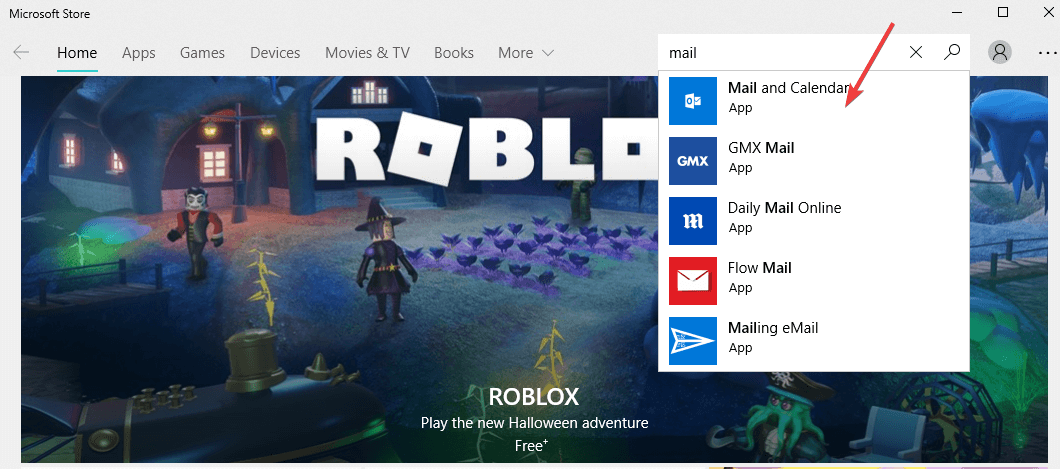
- მაღაზიაში მოძებნეთ ფოსტა.
- თქვენ უნდა იპოვოთ შედეგი Mail, Calendar და People აპებისთვის.
- აირჩიეთ ძიების შედეგი და დააინსტალირეთ აპები.
- დაელოდეთ დადასტურების შეტყობინებას და დაასრულეთ.
- ინსტალაციის დროს შეიძლება მოგთხოვონ დაამატოთ გადახდის ანგარიში, მაგრამ ეს არ არის საჭირო, ასე რომ შეგიძლიათ გამოტოვოთ ეს ნაწილი.
გარდა ამისა, ჩვენ გირჩევთ გამოიყენოთ მესამე მხარის დეინსტალატორი ამ პროცესისთვის, რათა უზრუნველყოთ ყველა დარჩენილი ფაილის ამოღება და ისინი დროთა განმავლობაში არ გაჭედავენ თქვენს სისტემას. ამ ტიპის ინსტრუმენტი შეიძლება იყოს აპლიკაციების მართვის შესანიშნავი გადაწყვეტა, რადგან ის საშუალებას გაძლევთ ორგანიზება მოაწყოთ პროგრამების გადატვირთვის შემდეგ, სხვადასხვა ფაქტორების მიხედვით, როგორიცაა სახელი, ზომა, ან ინსტალაციის თარიღი.
⇒მიიღეთ IObit Uninstaller
3. გადააკეთეთ ფოსტა და კალენდარი
თუ ზემოთ მოცემული ნაბიჯები არ გამოდგებოდა თქვენთვის, შეგიძლიათ გადააყენოთ ფოსტისა და კალენდრის აპები შემდეგი ინსტრუქციების შესაბამისად:
- ღია პარამეტრები.
- დააჭირეთ პროგრამები.
- დააჭირეთ პროგრამები და ფუნქცია.
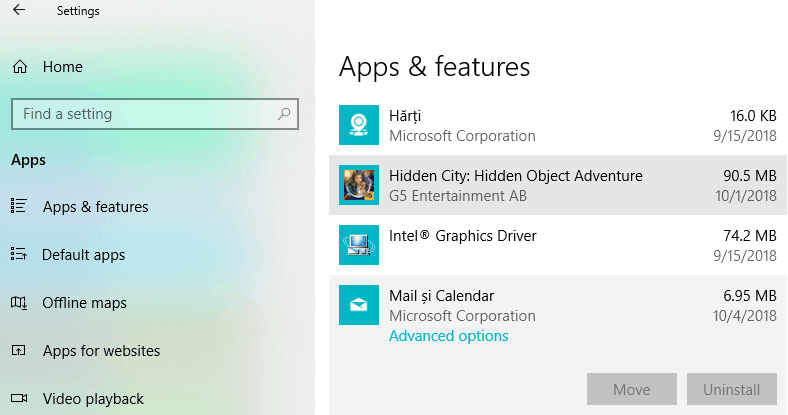
- იპოვნეთ ფოსტა და Კალენდარი, შემდეგ დააჭირეთ Დამატებითი პარამეტრები.
- დააჭირეთ გადატვირთვის.
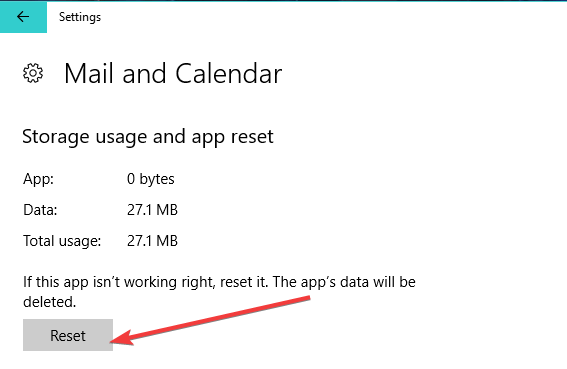
4. გაუშვით Windows Store პროგრამის პრობლემების გადაჭრა
- Წადი პარამეტრები
- აირჩიეთ განახლება და უსაფრთხოება
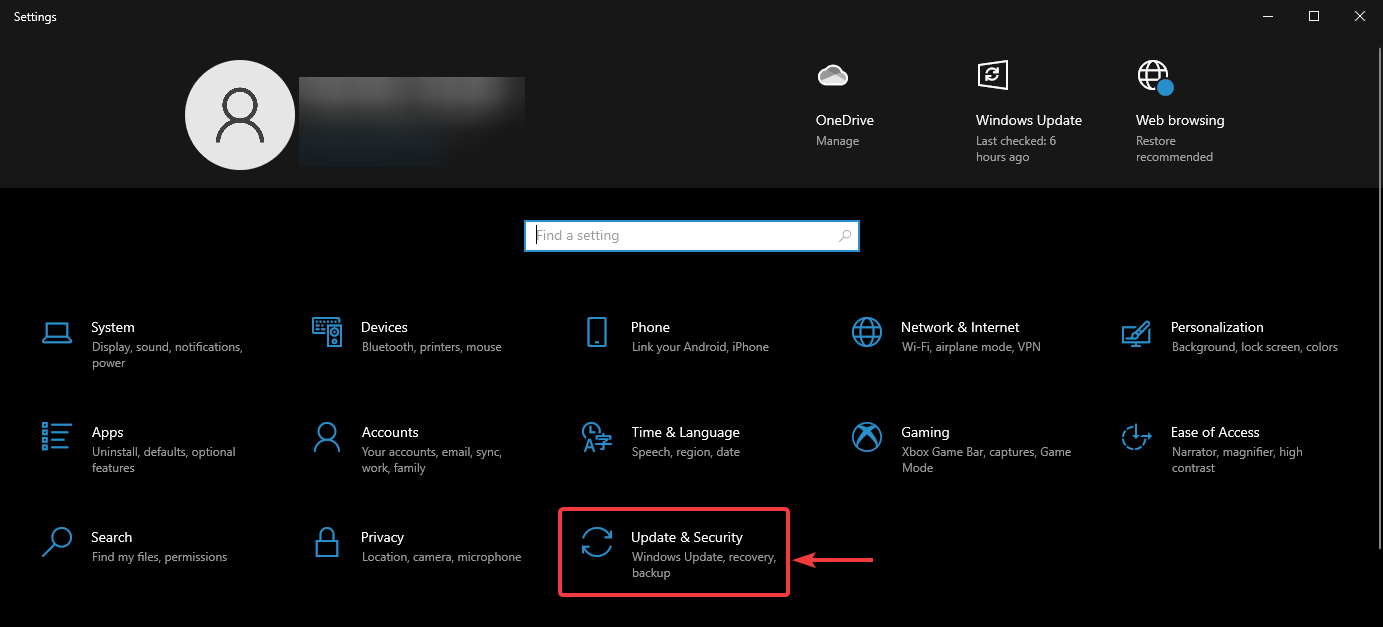
- Დააკლიკეთ პრობლემების გადაჭრა
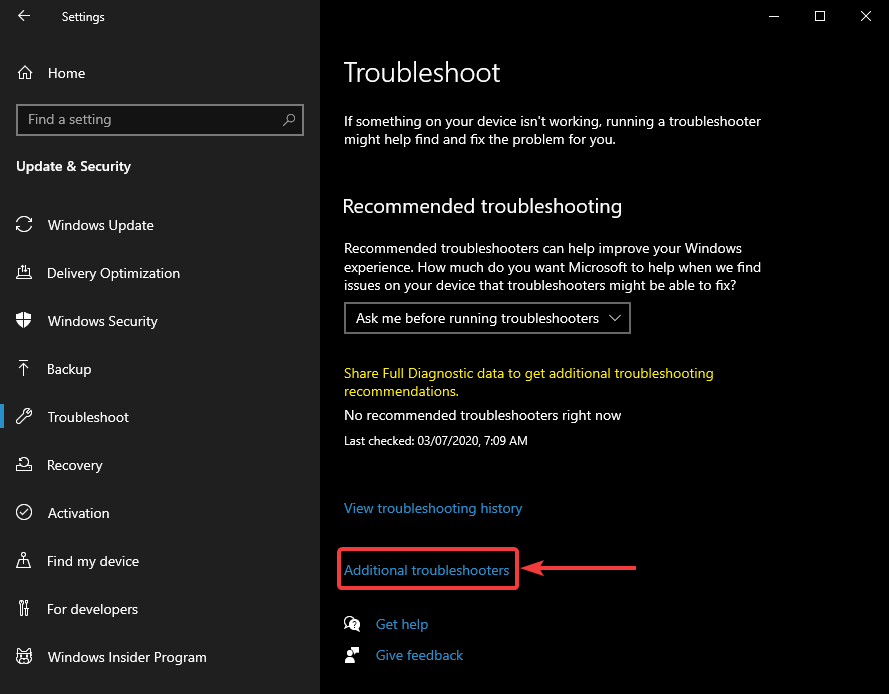
- აირჩიეთ დამატებითი პრობლემების მოსაგვარებლად
- Დააკლიკეთ Windows Store პროგრამები და შეარჩიეთ პრობლემების გადაჭრის პროგრამა
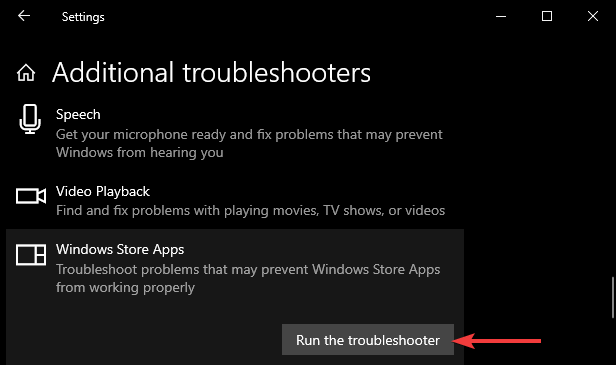
ვინაიდან ფოსტისა და კალენდარული აპლიკაცია არის Microsoft Store აპი, პრობლემის მოსაგვარებლად ასევე შეგიძლიათ გამოიყენოთ Windows 10-ის ჩამონტაჟებული პრობლემების გადაჭრა.
ეს ყველაფერი უნდა იყოს, ფოსტის, კალენდრისა და ხალხის აპები უნდა იყოს დაინსტალირებული და ხილული თქვენს Start მენიუში.
თუ თქვენ გაქვთ რაიმე დამატებითი კითხვა ან კომენტარი, გთხოვთ, დაწეროთ ქვემოთ მოცემული კომენტარის განყოფილებაში, ჩვენ გვინდა მოგაწოდოთ დამატებითი დახმარება.
 კიდევ გაქვთ პრობლემები?შეასწორეთ ისინი ამ ინსტრუმენტის საშუალებით:
კიდევ გაქვთ პრობლემები?შეასწორეთ ისინი ამ ინსტრუმენტის საშუალებით:
- ჩამოტვირთეთ ეს PC სარემონტო ინსტრუმენტი TrustPilot.com– ზე შესანიშნავია (ჩამოტვირთვა იწყება ამ გვერდზე).
- დააჭირეთ დაიწყეთ სკანირება Windows– ის პრობლემების მოსაძებნად, რომლებიც შეიძლება კომპიუტერში პრობლემებს იწვევს.
- დააჭირეთ შეკეთება ყველა დაპატენტებულ ტექნოლოგიებთან დაკავშირებული პრობლემების გადასაჭრელად (ექსკლუზიური ფასდაკლება ჩვენი მკითხველისთვის).
Restoro გადმოწერილია 0 მკითხველი ამ თვეში.


